Tutoriels
Conditions d’achèvement
7. Participants
7.2. Inscrire vos participants à votre cours via fichier CSV
Consulter la version écrite
Consulter la vidéo
Processus de connexion
Ce tutoriel vous explique comment inscrire un groupe d'étudiant.es à votre cours à l'aide d'un fichier CSV.
Pré-requis :
- Au préalable, il faut avoir créé votre fichier excel avec les données des utilisateurs/trices à inscrire (une colonne avec les noms d'utilisateurs = identifiants c'est à dire les numéros étudiants ou bien les prénom.nom et/ou une colonne avec les adresses mails universitaires) et l'avoir enregistré au format ".CSV (séparateur : point-virgule)".
- Les utilisateurs renseignés dans le fichier CSV doivent avoir un compte d'accès à la plateforme créé.
 Les explications pas à pas :
Les explications pas à pas :
Dans votre cours :
- Etape 1 : Dans le menu de navigation horizontal en haut de l'écran, cliquez sur l'onglet "Participants".
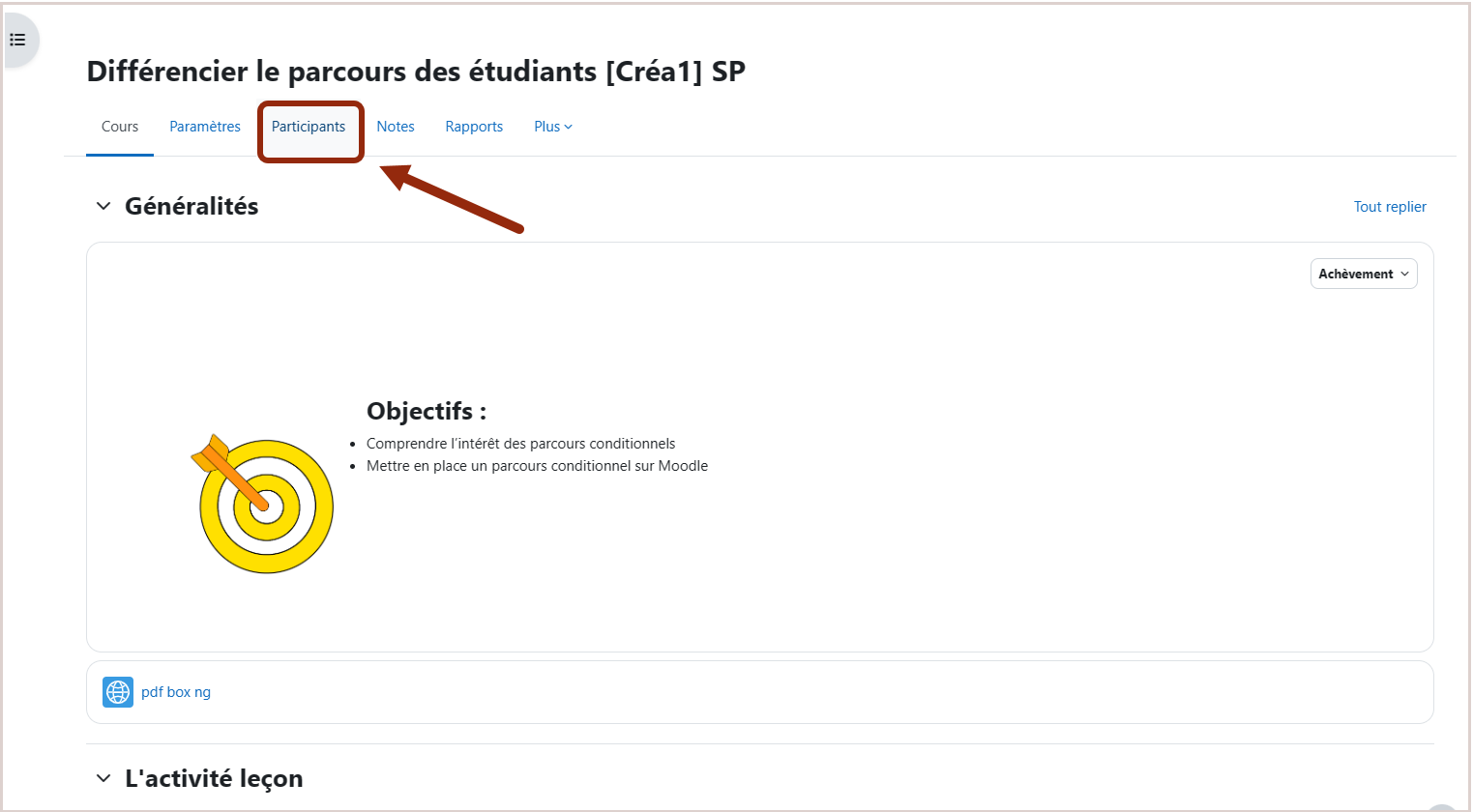
- Etape 2 : Dans le menu déroulant du bouton "Utilisateurs inscrits", sélectionnez "Importation des inscriptions".
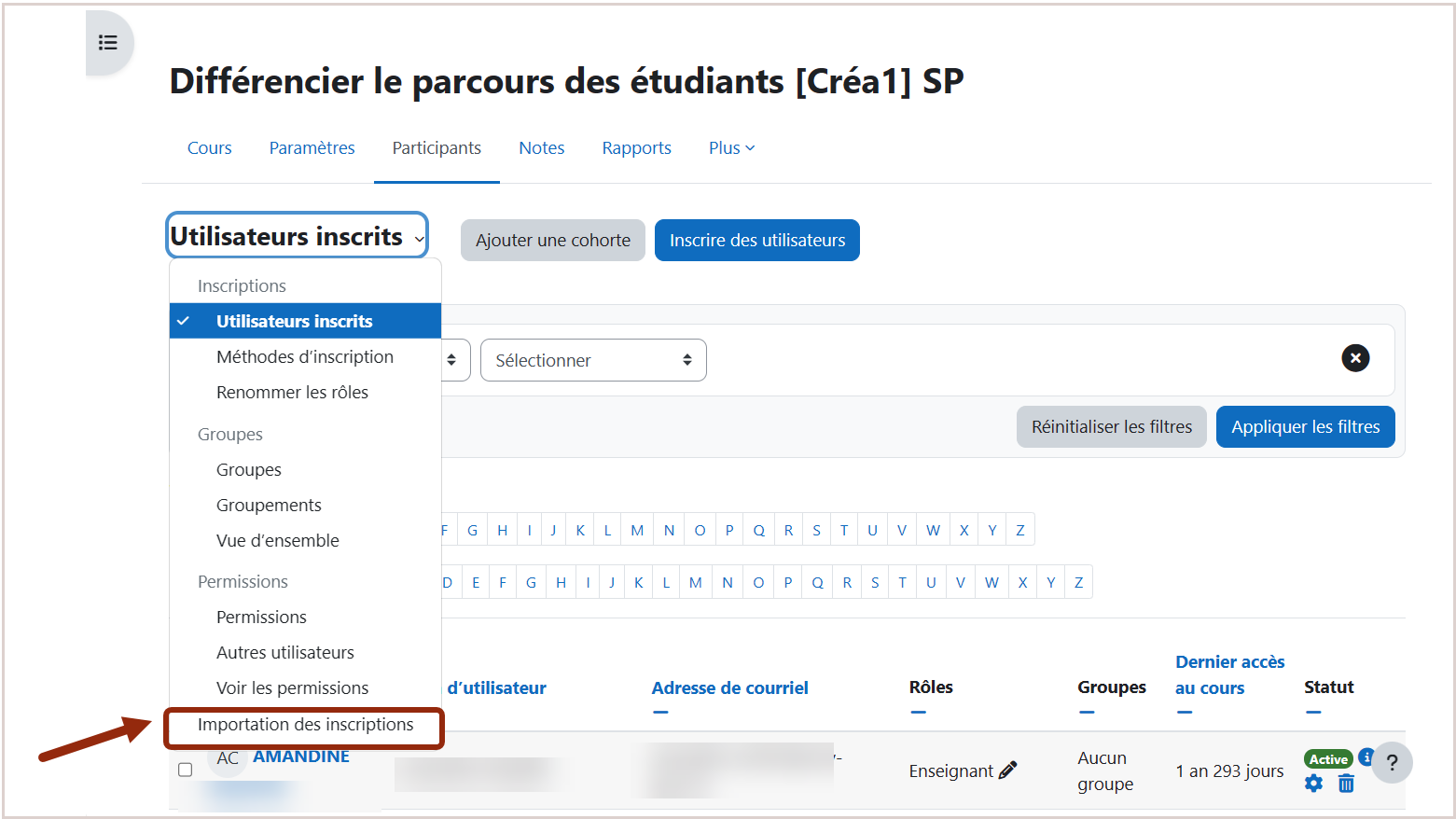
- Etape 3 : Dans la section "Identité utilisateur", sélectionnez "Nom d'utilisateur" si les identifiants utilisateur ont été renseignés dans le fichier CSV.
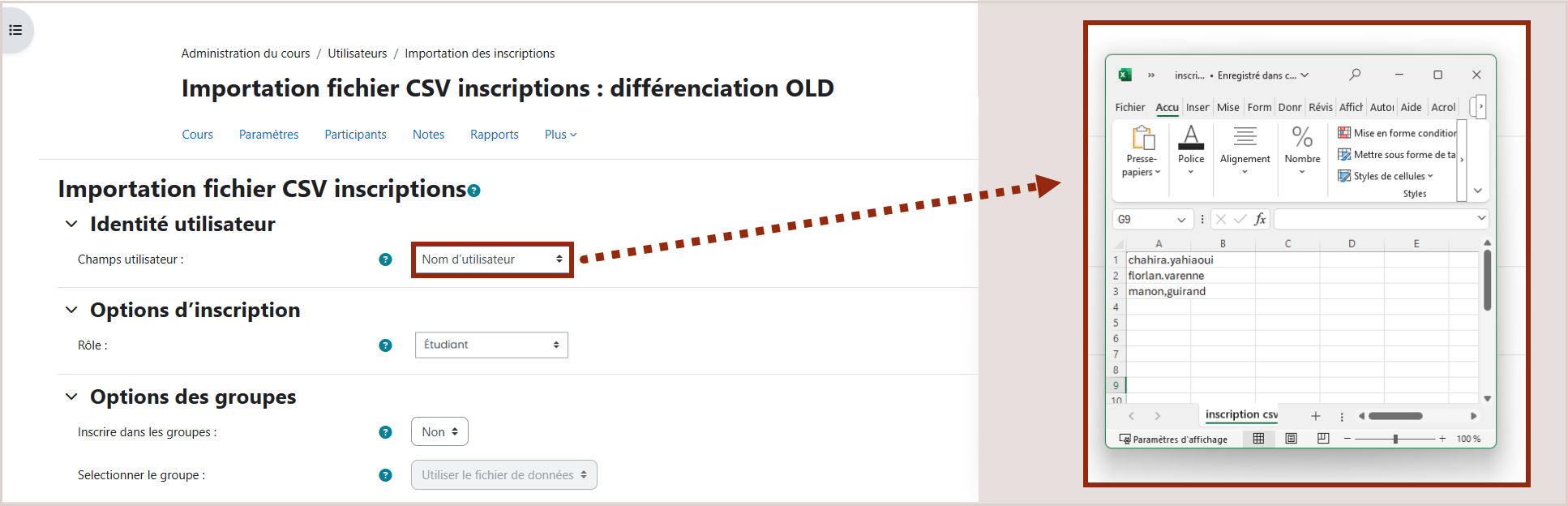
- Etape 4 : Dans la section "Identité utilisateur", sélectionnez "Adresse de courriel" si les adresses e-mail utilisateurs ont été renseignées dans le fichier CSV.
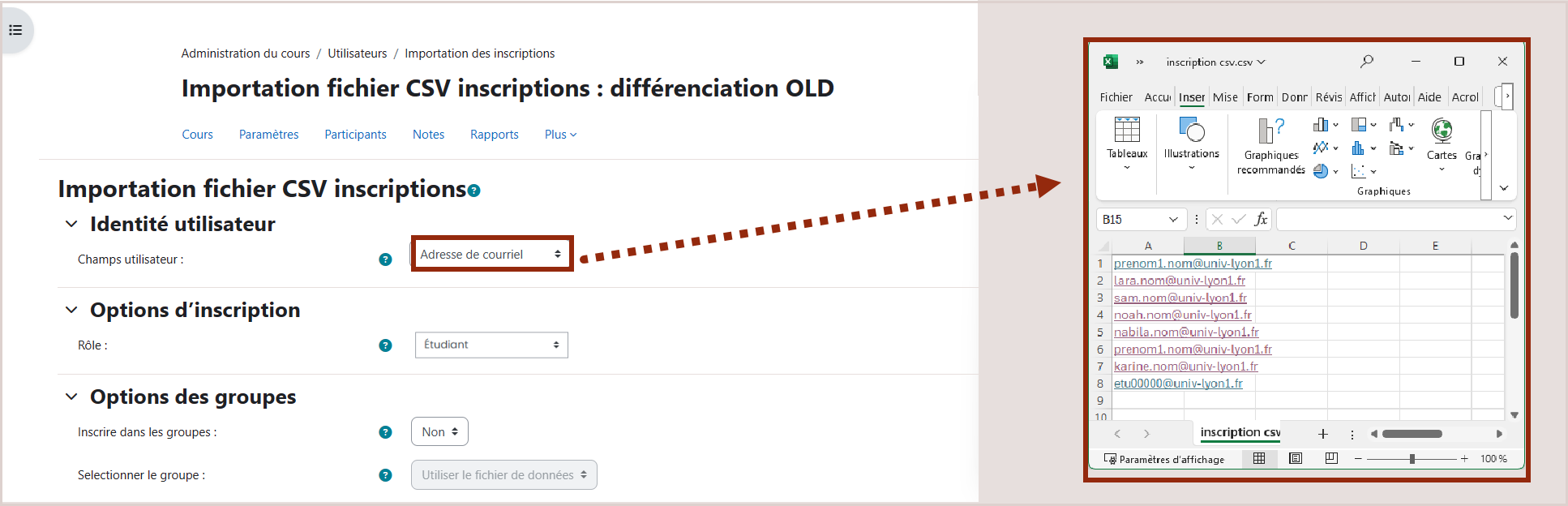
- Etape 5 : Dans la section "Options d'inscription", choisissez le rôle à attribuer à la liste d’utilisateur·trices que vous souhaitez inscrire. Cette méthode est déconseillée pour inscrire des étudiants depuis Apogée.
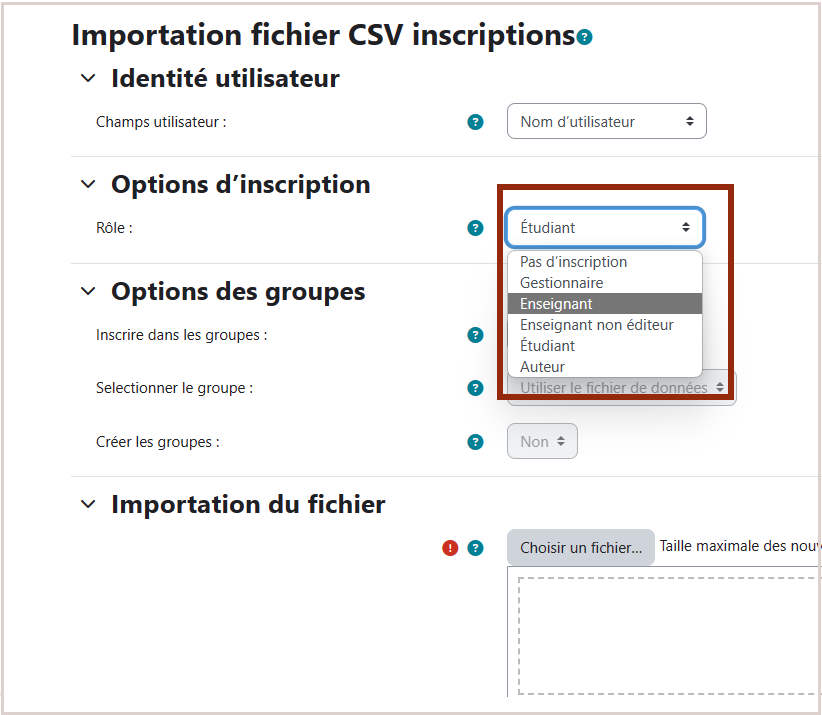
- Etape 6 : Glissez-déposer votre fichier .csv dans la zone correspondante ou bien cliquez sur le bouton "Choisir un fichier" et sélectionnez l'emplacement du fichier sur votre ordinateur.

- Etape 7 : Validez le téléchargement en cliquant sur le bouton "Importation".
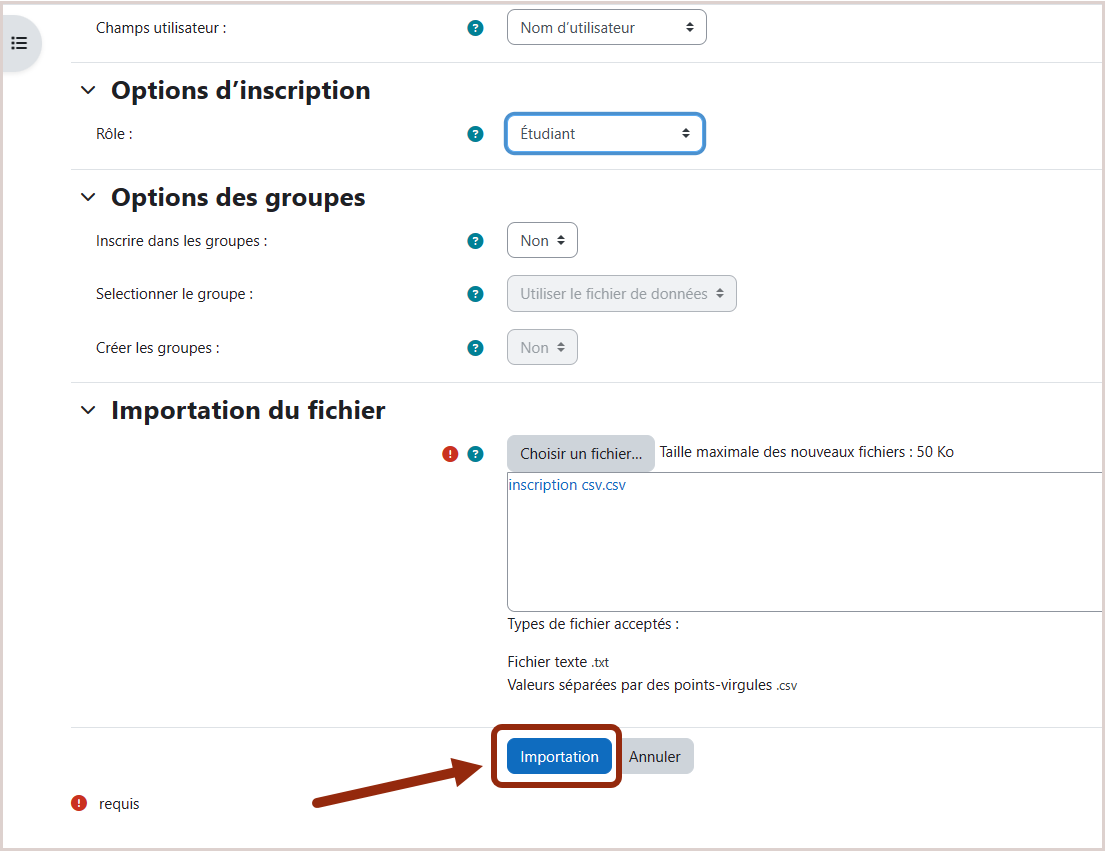
- Etape 8 : Si l'importation s'est déroulée avec succès, poursuivez en cliquant sur le bouton "Continuer".
- Etape 9 : C'est terminé ! Vous devriez voir à l'écran le résultat de l'importation des utilisateurs/trices.
 Le tutoriel vidéo :
Le tutoriel vidéo :
durée : 2 minutes 29 secondes
Pour aller plus loin : S’inscrire à la formation "Découvrir l'organisation d'un cours Moodle" (Autonomie).


